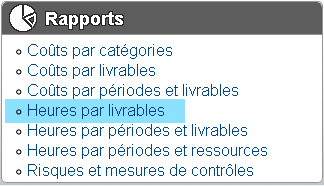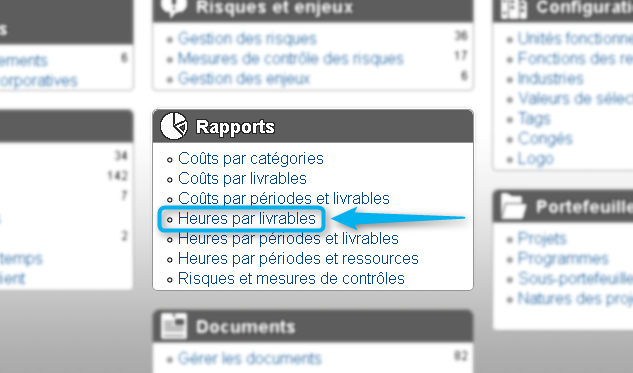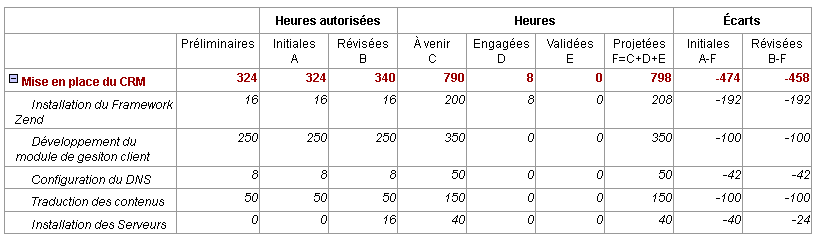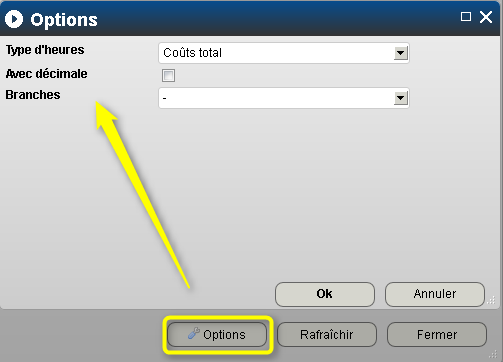Rapport des heures par livrables : Différence entre versions
(→Informations) |
(→Options) |
||
| Ligne 55 : | Ligne 55 : | ||
== Options == | == Options == | ||
| + | |||
| + | Pour changer les options de ce graphique, vous n'avez qu'à cliquer sur le bouton Options situé au bas de l'écran: | ||
[[Image:RapportsHeuresLivrables.Options.Base.png|center|frame|Figure]] | [[Image:RapportsHeuresLivrables.Options.Base.png|center|frame|Figure]] | ||
| − | |||
| − | |||
| − | |||
| − | |||
| − | |||
| − | |||
| − | |||
| − | |||
| − | |||
| − | |||
| − | |||
| − | |||
| − | |||
| − | |||
| − | |||
| − | |||
| − | |||
| − | |||
| − | |||
| − | |||
| − | |||
| − | |||
| − | |||
| − | |||
| − | |||
| − | |||
| − | |||
| − | |||
| − | |||
| − | |||
| − | |||
| − | |||
| − | |||
Version du 18 mars 2015 à 13:23
Lorem ipsum dolor sit amet, consectetur adipiscing elit. Quisque malesuada sem eget cursus tincidunt. Proin at sodales tortor. Donec fermentum, sapien et fringilla ornare, elit metus sodales est, eget dapibus erat turpis mattis nulla. In iaculis nisl et velit imperdiet, sed mollis sapien lacinia. In id risus enim. Nulla turpis diam, ultrices at purus pretium, ultrices varius ligula. Proin quis lacus erat. Aenean at ipsum scelerisque, fringilla turpis eu, elementum lacus. Etiam volutpat at sapien vitae congue.
Accès à l'outil
Pour accéder à l'outil, vous devez cliquer sur le lien suivant dans la boîte Rapports:
Pour plus d'informations concernant les différentes façons d'accéder aux rapports et comment les générer, référez-vous à la section Ergonomie des rapports
Paramètres spécifiques
Le formulaire pour générer le rapport possède des champs spécifiques à ce dernier:
- Ressources
- Vous pouvez choisir le sélectionner des ressources précises.
- Fonctions
- Vous pouvez filtrer les ressources par fonctions.
- Catégorie
- Vous pouvez choisir le type de catégorie de la ressource:
- Interne
- Externe
Informations
Une fois généré, le rapport pourrait ressembler à ceci:
Options
Pour changer les options de ce graphique, vous n'avez qu'à cliquer sur le bouton Options situé au bas de l'écran: